Hvordan manuelt endre spilleliste rekkefølge i Spotify Desktop App
Spillelistene i Spotify-appen er tilsynelatende i en tilfeldig rekkefølge som kan gjøre det vanskelig å finne den du ønsker. Du har kanskje blitt vant til å rulle til rett sted i listen for å finne spillelisten du ønsker, men dette kan være kjedelig, spesielt hvis du blar forbi spillelister du ikke hører på lenger.
Selv om du kanskje har oppdaget at du kan sortere spillelister alfabetisk, kan du lete etter en måte å plassere spillelistene i en tilpasset rekkefølge. Opplæringen vår nedenfor viser deg hvordan du manuelt skal bruke rekkefølgen på spillelisten ved å bruke den stasjonære Spotify-appen for Windows.
Slik plasserer du Spotify-spillelister i en tilpasset rekkefølge med Desktop-appen
Trinnene i denne artikkelen ble utført i Windows 10 ved å bruke skrivebordsversjonen av Spotify-appen. Hvis du bruker disse trinnene for å endre rekkefølgen på spillelistene dine, reflekteres den rekkefølgen i andre apper, som iPhone Spotify-appen, når du har aktivert det tilpassede sorteringsalternativet. Du kan lese denne artikkelen hvis du vil lære mer om Spotify-spillelister.
Trinn 1: Åpne Spotify-desktop-appen.
Trinn 2: Finn spillelistene dine i kolonnen på venstre side av vinduet.

Trinn 3: Klikk på en spilleliste du vil plassere på et annet sted i listen, dra den og slipp den på ønsket sted.
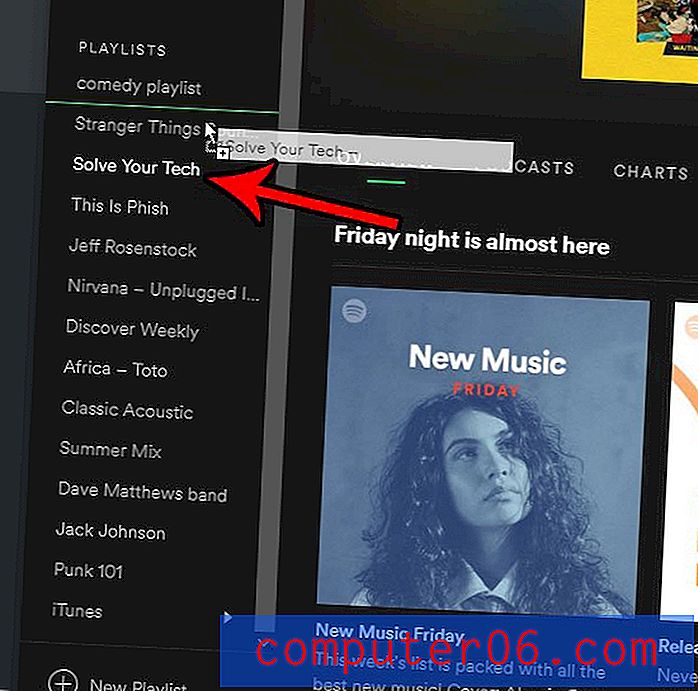
Trinn 4: Gjenta trinn 3 til du har alle spillelistene dine i ønsket rekkefølge.
Hvis du i tillegg bruker Spotify-appen på iPhone-en din og ønsker å endre måten spillelistene dine blir sortert på, kan du lese artikkelen vår om sortering av spillelister i Spotify og se hvordan du kan veksle mellom tilpasset og navnesortering.



